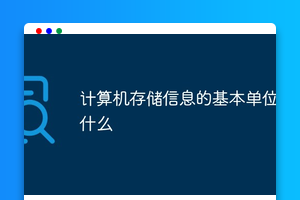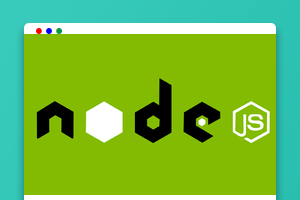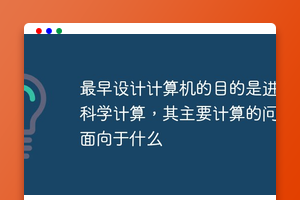本教程操作环境:windows7系统、360安全浏览器12.2、Dell G3电脑
浏览器是用来检索、展示以及传递Web信息资源的应用程序。Web信息资源由统一资源标识符( Uniform Resource Identifier,URI)所标记,它是一张网页、一张图片、一段视频或者任何在Web上所呈现的内容。使用者可以借助超级链接( Hyperlinks),通过浏览器浏览互相关联的信息。
浏览器的组成
浏览器窗口各部分功能如下。
1、地址栏:用于输入网站的地址,IE浏览器通过识别地址栏中的信息,正确连接用户要访问的内容。如要登录“网址之家”网,只需在地址栏中输入网址之家的网址:http://www.hao123.com,然后按[Enter]键或单击地址栏右侧的按钮即可。在地址栏中还附带了IE中常用命令的快捷按钮,如刷新(C)、停止(x)等,前进、后退按钮设置在地址栏前方。
2、菜单栏:由“文件” “编辑” “查看” “收藏夹” “工具”和“帮助”菜单组成。每个菜单中包含了控制IE工作的相关命令选项,这些选项包含了浏览器的所有操作与设置功能。
3、选项卡:从Internet Explorer8版本开始,IE浏览器可以使用多选项卡浏览方式,以选项卡的方式打开网站的页面。
4、页面窗口:是IE浏览器的主窗口,访问的网页内容显示在此。页面中有些文字或对象具有超链接属性,当鼠标指针放上去之后会变成手状,单击鼠标左键,浏览器就会自动跳转到该链接指向的网址;单击鼠标右键,则会弹出快捷菜单,可以从中选择要执行的操作命令。
5、状态栏:实时显示当前的操作和下载Web页面的进度情况。正在打开网页时,还会显示网站打开的进度。另外,通过状态栏还可以缩放网页。
浏览器的安全
浏览器是我们上网必备的工具,而在我们使用浏览器的过程中有可能因为操作失误造成一些安全隐患,所以如何保证浏览器的安全就非常重要了。下面以IE8浏览器为例来对浏览器进行安全管理。
1、清理上网痕迹。
浏览器在上网的过程中会在系统盘内自动把浏览过的图片、动画、文本等临时文件以及网页文件、Cookie保存起来,其默认保存路径为C:Documents and SettingsAdministratorLocal Settings\Temporary Internet Files。为了安全起见,防止泄露自己的~些信息,应该定期清理上网痕迹:打开Internet属性对话框,在【常规】选项卡的【浏览历史记录】中点击【删除】按钮,选择要清除的临时文件、历史记录、Cookie、表单数据和密码等。在【浏览历史记录】中点击【设置】按钮,可根据个人喜好输入数字来设定【网页保存在历史记录中的天数】,也可以修改临时文件的默认保存路径,选择【移动文件夹】的命令按钮并设定C盘以外的路径,然后再依据自己硬盘空间的大小来设定临时文件夹的容量大小。
2、安全级别设置。
在Internet属性对话框的【安全】选项卡中可以设置可信站点和受限站点,点击【自定义级别】,可以进行相关的安全级别设置,如给【ActiveX控件和插件】、【Java】、【脚本】、【下载】、【用户验证】等安全选项进行【启用】、【禁用】或【提示】等选择性设置。
3、隐私设置。
在Internet属性对话框的【隐私】选项卡中可以通过滑杆来设置Cookie的隐私设置,从高到低划分为【阻止所有Cookiel、【高】、【中上】、【中】、【低】、【接受所有Cookiel6个级别(默认级别为【中】)。一些弹窗会占用网络带宽,减慢浏览速度。在【隐私】选项卡中可以设置弹出窗口阻止程序,设置允许访问的站点以及弹窗的阻止级别。
4、内容审查和自动完成。
在Internet属性对话框的【内容】选项卡中,可以启用内容审查程序来对常用站点分级。也可以设置【自动完成】功能,在这可设置自动完成的功能范围:【地址栏】、【表单】、【表单上的用户名和密码】,还可删除自动完成保留下的密码和相关权限。
5、禁用多余插件。
选择工具栏【管理加载项】,查看已经安装的插件。如果确认某个插件不再需要,可以点击它选择【禁用】选项。如果不需要其中的一些工具,可以选择【禁用】或【删除】。选择【管理加载项】窗口左侧的搜索提供程序,移除不想使用的搜索引擎。
更多相关知识,请访问常见问题栏目!
以上就是上网需要在计算机上安装什么软件的详细内容,更多请关注亿码酷站其它相关文章!
上网需要在计算机上安装什么软件
—–文章转载自PHP中文网如有侵权请联系ymkuzhan@126.com删除
本文永久链接地址:https://www.ymkuzhan.com/29513.html